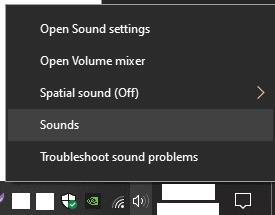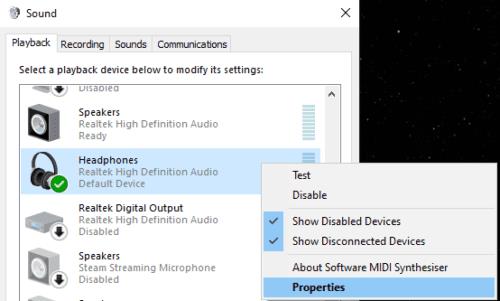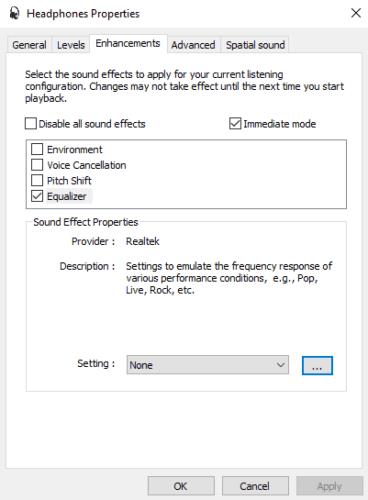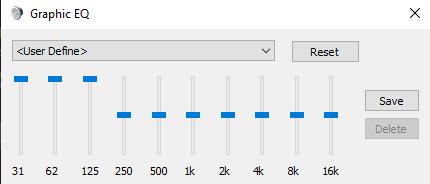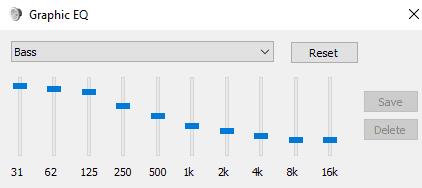Kvaliteten af lyden fra din computer er vigtig, du vil have din musik til at lyde rigtigt, og folks stemmer skal lyde naturligt. Den nøjagtige lyd, du hører, afhænger af en række ting, såsom den lyd, du lytter til, de hovedtelefoner eller højttalere, du lytter igennem, og lydmixniveauerne.
Hvis du opdager, at dine højttalere eller hovedtelefoner ikke har en god balance i lyden som standard, kan du overveje at bruge en equalizer til at justere lydstyrken for specifikke tonehøjder. For eksempel, hvis dine højttalere ikke producerer meget bas, vil du måske skrue specifikt op for bassen. Alternativt, hvis du kæmper for at udvælge stemmer i lyden, vil du måske overveje at øge frekvenser forbundet med menneskelig tale.
Du kan bruge Windows' indbyggede equalizer til at booste bassen i dine højttalere. For at gøre det skal du højreklikke på lydstyrkeikonet i systembakken i nederste højre hjørne af startlinjen og vælge "Lyde".
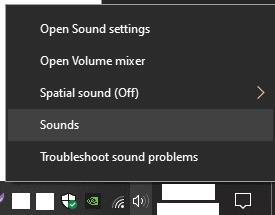
Højreklik på lydstyrkeikonet nederst til højre, og klik derefter på "Lyde".
Skift til fanen "Afspilning" i lydindstillingerne, højreklik derefter på den outputenhed, du vil konfigurere, og vælg "Egenskaber".
Tip: Du kan kun konfigurere equalizeren til én outputenhed ad gangen, så sørg for, at det er den, du bruger i øjeblikket, og at du manuelt anvender den på dine andre enheder, hvis du også vil have den der.
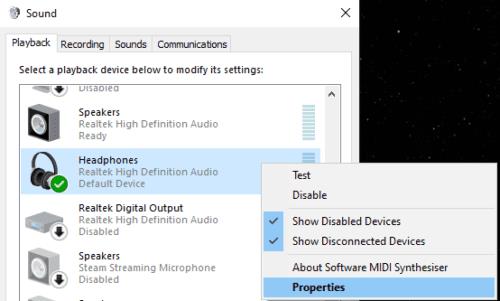
Skift til fanen "Afspilning", højreklik derefter på den outputenhed, du vil konfigurere, og vælg "Egenskaber".
Skift til fanen "Forbedringer" i vinduet Egenskaber, marker feltet ud for "Equalizer", og klik derefter på ikonet med tre prikker i nederste højre hjørne.
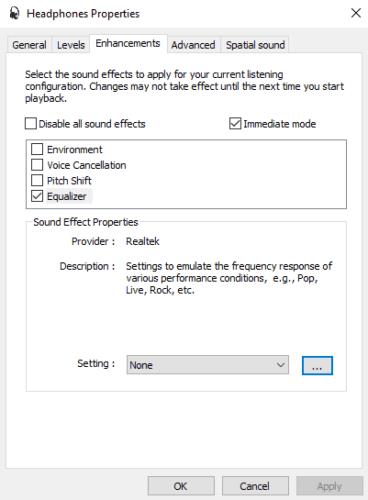
Skift til fanen "Forbedringer", afkryds derefter boksen ved siden af "Equalizer", og klik derefter på ikonet med tre prikker i nederste højre hjørne.
Med Graphic EQ, forkortelse for Equaliser, kan du manuelt justere lydstyrkeniveauerne for specifikke frekvenser. Alle tallene er i Hz, udtales "Hertz", med lavere tal repræsenterer en dybere lyd.
Tip: Lyden ændres i realtid, efterhånden som du justerer skyderne, så hvis lyden afspilles, mens du justerer dem, vil det virkelig hjælpe dig med at forstå de effekter, de ændringer, du foretager, har.
Du behøver ikke gemme din opsætning som en brugerdefineret forudindstilling, men du kan vælge at gøre det, hvis du vil.
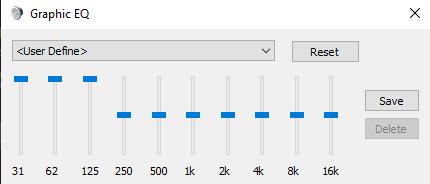
Du kan manuelt justere skyderne for at konfigurere basforstærkningen.
Mens du kan justere skyderne manuelt, kan du i stedet bruge rullemenuen til at vælge "Bas" equalizer-forudindstillingen. Du kan endda bruge forindstillingen for bas som udgangspunkt for din manuelle konfiguration.
Tip: Hvis du er utilfreds med dine ændringer, kan du altid sætte alt tilbage til standard ved at klikke på "Nulstil".
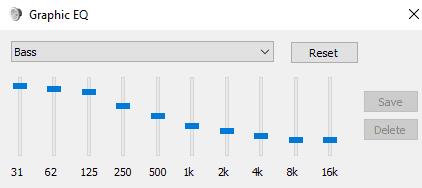
Du kan vælge "Bass"-forudindstillingen fra rullemenuen som et godt udgangspunkt for en boostet bas.